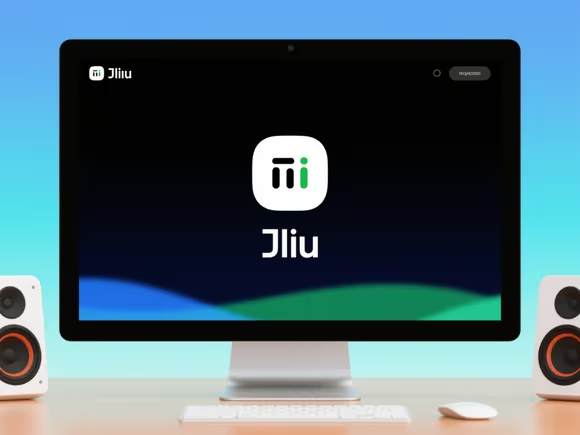
一、官方深度协作工具
- MIUI+ 电脑端(推荐指数:★★★★★)
- 功能:支持手机与电脑无缝协同,可直接在电脑上操作手机应用、拖拽文件互传、同步消息通知,甚至实现剪贴板共享。
- 优势:
- 无需小米笔记本,普通 Windows 电脑安装客户端后扫码即可连接。
- 支持多任务窗口同时运行,例如在电脑上打开手机的微信、抖音等应用,效率更高。
- 原生适配 MIUI 系统,稳定性强,延迟低。
- 适用场景:办公场景下的跨设备协作,如处理手机文件、回复消息等。
- 小米智能互联(推荐指数:★★★★☆)
- 功能:通过蓝牙和热点实现无线文件传输,支持手机与电脑、笔记本之间互传,不限文件格式和大小。
- 优势:
- 无需数据线,传输速度快(最高可达 20M/S),且不消耗手机流量。
- 操作简单,电脑端安装后自动搜索附近设备,手机端在系统设置或通知栏中启用 “小米互传” 即可。
- 适用场景:快速分享照片、视频、文档等,适合临时文件传输。
二、文件管理与传输工具
- 系统原生支持(MTP/PTP)(推荐指数:★★★★☆)
- 功能:通过 USB 数据线连接后,电脑可直接访问手机存储,支持文件复制、粘贴、删除。
- 优势:
- 无需额外安装软件,Windows 和 macOS 均原生支持。
- 传输稳定,适合大文件(如视频、备份数据)的高速传输。
- 注意事项:
- 需在手机设置中开启 “USB 调试”(开发者选项)。
- macOS 用户需安装Android File Transfer(Google 官方工具)来访问手机存储。
- AirDroid(推荐指数:★★★★☆)
- 功能:支持无线文件传输、远程控制、应用管理等,可通过浏览器或客户端操作。
- 优势:
- 跨平台兼容(Windows、macOS、Linux),且支持手机与电脑双向传输。
- 支持远程访问(需注册账号),即使手机不在身边也能获取文件。
- 适用场景:无线传输需求、远程管理手机。
- 360 手机助手(推荐指数:★★★☆☆)
- 功能:文件管理、应用下载、手机备份、安全检测等。
- 优势:
- 功能全面,适合新手用户管理手机。
- 支持数据备份与恢复,可一键刷机。
- 注意事项:
- 广告较多,部分功能需付费。
- 与小米助手可能存在兼容性问题,建议单独使用。
三、投屏与控制工具
- 小米电视助手(原投屏神器)(推荐指数:★★★☆☆)
- 功能:将手机屏幕投射到小米电视或盒子,支持照片、视频投屏及远程控制。
- 优势:
- 官方适配,操作简单,支持手势控制和游戏手柄模式。
- 可远程查看电视状态并推送内容。
- 适用场景:家庭娱乐,将手机内容投屏到电视。
- Scrcpy(推荐指数:★★★★☆)
- 功能:通过 USB 或 Wi-Fi 将手机屏幕投射到电脑,并支持键鼠控制。
- 优势:
- 开源免费,无广告,延迟低(30-40 FPS)。
- 支持录屏、投屏分辨率调整等高级功能。
- 注意事项:
- 需开启 USB 调试,部分小米机型可能需要额外设置。
- 长时间使用可能导致手机发热。
- AirDroid Cast(推荐指数:★★★★☆)
- 功能:跨平台投屏,支持小米设备投射到电脑、电视或其他手机。
- 优势:
- 支持远程投屏(需注册账号),适合不在同一网络的场景。
- 画质清晰,支持 1080P 分辨率。
- 适用场景:办公演示、远程教学。
四、刷机与系统工具
- Mi Unlock Tool(推荐指数:★★★☆☆)
- 功能:解锁小米手机的 Bootloader,用于刷机或 Root。
- 优势:
- 官方工具,安全性高。
- 支持最新 MIUI 版本,需绑定小米账号并申请权限。
- 注意事项:
- 解锁后失去官方保修,可能导致数据丢失或安全风险。
- 仅适用于开发版系统,稳定版需先刷入开发版。
- 小米助手(推荐指数:★★★☆☆)
- 功能:数据备份、系统升级、应用管理等。
- 优势:
- 官方工具,操作简单。
- 注意事项:
- 团队已解散,不再更新,可能存在兼容性问题。
- 部分功能(如备份)对系统版本有限制。
五、Mac 用户专属方案
- HandShaker(推荐指数:★★★☆☆)
- 功能:支持 Mac 与小米手机无线传输文件。
- 优势:
- 界面简洁,操作方便。
- 注意事项:
- 传输稳定性一般,大文件可能卡顿。
- AirDroid(推荐指数:★★★★☆)
- 功能:同上,支持 Mac 与小米设备无线传输。
- 优势:
- 传输速度快(最高 20M/S),支持无损传输。
- 稳定性强,适合频繁文件交换。
六、选择建议
| 需求场景 | 推荐工具 | 理由 |
|---|---|---|
| 多屏协作(消息、文件) | MIUI+ 电脑端 | 深度整合,操作流畅,适合办公场景。 |
| 无线文件传输 | 小米智能互联 / AirDroid | 无需数据线,速度快,适合临时分享。 |
| 屏幕镜像与控制 | Scrcpy / AirDroid Cast | 开源免费或跨平台支持,满足不同需求。 |
| 刷机与解锁 | Mi Unlock Tool | 官方工具,安全性高,但需谨慎操作。 |
| Mac 用户传输文件 | AirDroid / Android File Transfer | 稳定可靠,支持无线或有线传输。 |
七、注意事项
- 安全风险:刷机或解锁 Bootloader 可能导致数据丢失或设备损坏,建议提前备份重要数据。
- 权限设置:使用 USB 调试或远程控制功能时,需在手机设置中开启相应权限,并确保软件来源可靠。
- 兼容性:部分工具(如小米助手)可能不支持最新 MIUI 版本,建议优先选择更新频繁的第三方软件。
根据以上推荐,可根据具体需求灵活选择工具,兼顾效率与安全性。

